
交互式电子白板培训四
15页1、交互式电子白板应用培训(四)文科工具介绍培训类型:基本功训练 理论+操作学时:15学时2014年4月24日语文工具栏 语文工具栏提供了汉字的拼音、笔画及识字的教学功能。用户在菜单栏中单击按钮,在下拉菜单中单击“语文”选项,弹出如错误!未找到引用源。图3-1 语文工具栏语文工具栏提供了多种教学工具,如拼音工具、汉字笔画工具、,以及识字功能。拼音功能在子菜单中单击拼音按钮,然后在白板页面上拖拽即可生成默认词,如错误!未找到引用源。 图3-2 默认词“中国”用户可通过属性浏览器对当前对象进行设置,如错误!未找到引用源。图3-3拼音属性浏览器在属性浏览器中可设置字体宽度、高度,改变拼音汉字及详细设置等。单击详细设置按钮,弹出设置汉字拼音对话框,如错误!未找到引用源。 图3-4 设置汉字拼音对话框 图3-5 改变汉字后用户可通过计算机键盘,对话框右上角手写识别功能或屏幕键盘,输入要标注拼音的汉字或要显示的汉字的拼音,也可直接修改其中的汉字或拼音;若在汉字框中改变当前汉字,拼音框内会自动弹出对应拼音,反之亦然,如图 3-132所示。 此外,用户可以设置拼音字体字号和汉字字体字号。单击设拼音字体字号
2、按钮,弹出字体字号对话框,用户可根据需要对此进行操作;设置汉字字体字号时操作亦如此,如 图3-6 拼音字体字号对话框。 图3-6 拼音字体字号对话框通过属性浏览器改变拼音汉字属性,前后效果如错误!未找到引用源。 图3-7 拼音汉字属性改变前 图3-8 拼音汉字属性改变后汉字笔画功能在子菜单中单击汉字笔画按钮,然后在白板页面上拖拽即可弹出如 图3-9 默认汉字“三”。 图3-9 默认汉字“三”用户可通过属性浏览器更改当前对象属性,如图3-10 默认汉字属性浏览器, 图3-10 默认汉字属性浏览器用户可设置汉字背景颜色、笔画颜色、笔画间隔、背景类型以及背景是否透明等,如 图3-11 默认汉字属性改变后。 图3-11 默认汉字属性改变后用户可设置不同汉字的笔画顺序。单击“汉字笔画”的设置按钮,弹出设置汉字笔划对话框,如 图3-12 设置汉字笔划对话框。 图3-12 设置汉字笔划对话框用户可通过计算机键盘、手写识别功能或屏幕键盘,输入要确定笔划的文字,然后用鼠标左键在识别出的汉字的各笔划上依次单击以确定笔划顺序,若调整笔划顺序可以通过单击对话框下边的按钮进行调整,还可通过单击按钮进行浏览笔顺的
3、演示,如错误!未找到引用源。 图3-13 重新设置汉字笔划识字功能单击识字按钮,即可在软件页面上弹出识字框,如错误!未找到引用源。图3-14识字软件框该工具可显示汉字的笔画、汉字发声以及中英文释义和组词造句举例。用户可通过计算机键盘输入要查找的汉字,如 图3-15 改变汉字后。 图3-15 改变汉字后也可通过识字工具将在软件框内手写的汉字识别转化成为印刷体。英语工具栏用户在菜单栏中单击按钮,在下拉菜单中单击“英语”选项,弹出如图3-143 所示的英语工具栏。单击音标功能按钮,然后在软件页面上拖拽即可生成默认单词及音标,如 图3-16 默认单词及音标。 图3-16 默认单词及音标用户可通过属性浏览器更改弹出的单词及音标的属性,如 图3-17 默认单词属性浏览器。 图3-17 默认单词属性浏览器可改变单词音标的显示方式等,如 图3-18 更改单词音标显示方式。 图3-18 更改单词音标显示方式可在属性浏览器面板的“英文单词”选项中输入新单词,如输入“apple”,如图错误!未找到引用源。则在白板页面中就会显示此单词以及对应的音标,如图3-147修改后的单词音标。 图3-19 属性浏览器 图
4、3- 20修改后的单词音标通用工具栏通用工具栏当中提供了用户在教学过程中常用的一些工具,如:幕布工具、遮屏工具、聚光灯工具、窗口播放器工具等。在工具栏上单击按钮,在弹出的下拉菜单当中选择“通用”选项,在白板页面上会弹出通用工具栏,如错误!未找到引用源。图3- 21通用工具栏该通用工具栏上有十二个通用工具,分别为:时钟计时器、计算器、幕布、手写识别、抓图工具、屏幕键盘、聚光灯、窗口播放器、遮屏、书写窗口、放大镜、屏幕录制器。时钟计时器单击时钟定时器按钮,在白板页面上即可生成时钟定时器。该工具提供了时钟和倒计时器的功能,并提供了两种显示方式:数字时钟和石英钟,如错误!未找到引用源。在时钟任意位置单击鼠标左键弹出如图3-151控制菜单,用户可在菜单中选择计时模式和时钟模式,并可设定倒计时时间、调整时钟透明度等属性。用户可从控制菜单中选择倒计时的时间,也可通过直接拨动石英钟的指针来设定倒计时的时间,如图3-151控制菜单。 图3- 22数字时钟 图3- 23石英钟 图3- 24控制菜单在控制菜单中选择退出选项,即可退出时钟定时器。计算器 单击计算器按钮,弹出如错误!未找到引用源。 图3-25
《交互式电子白板培训四》由会员汽***分享,可在线阅读,更多相关《交互式电子白板培训四》请在金锄头文库上搜索。
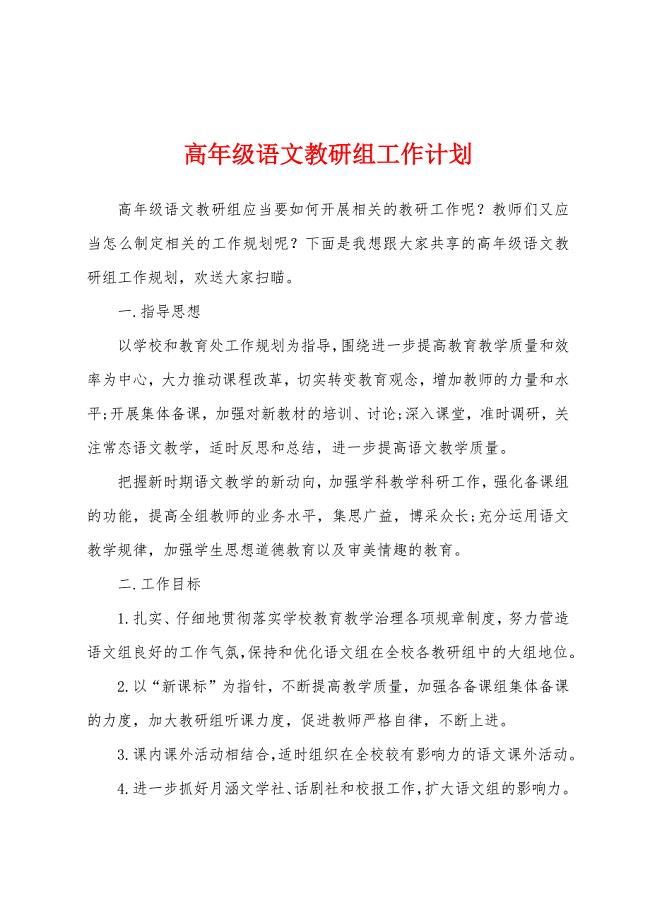
高年级语文教研组工作计划.docx
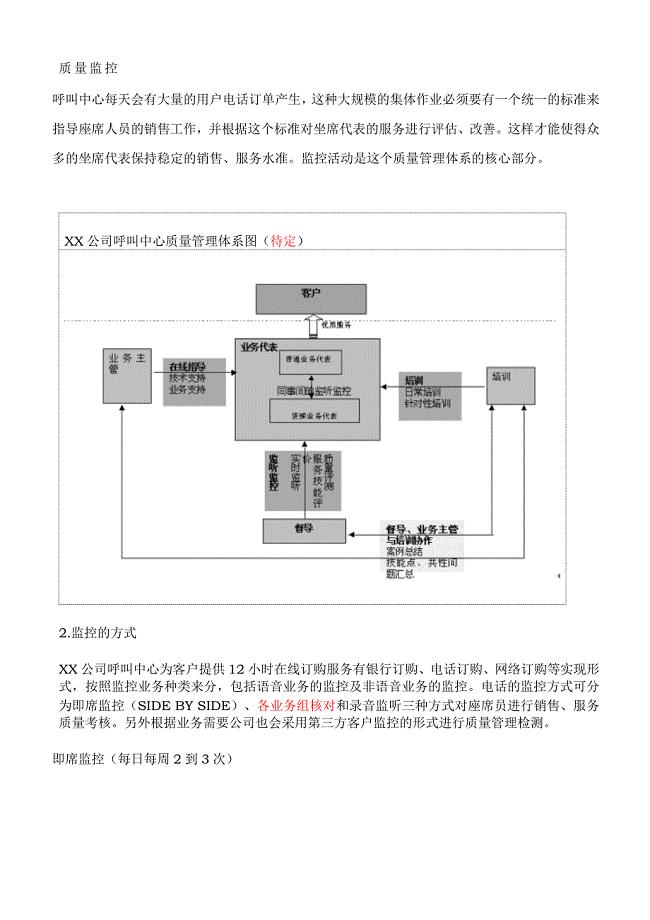
CC质检培训流程讲解
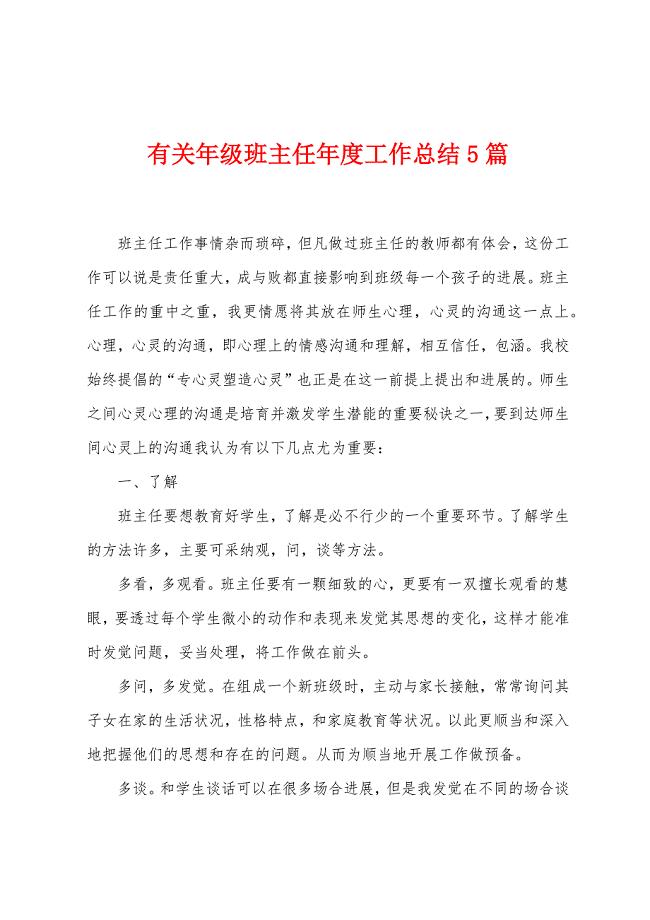
有关年级班主任年度工作总结5篇.doc

历年高考真题之-欧洲(含俄罗斯).doc
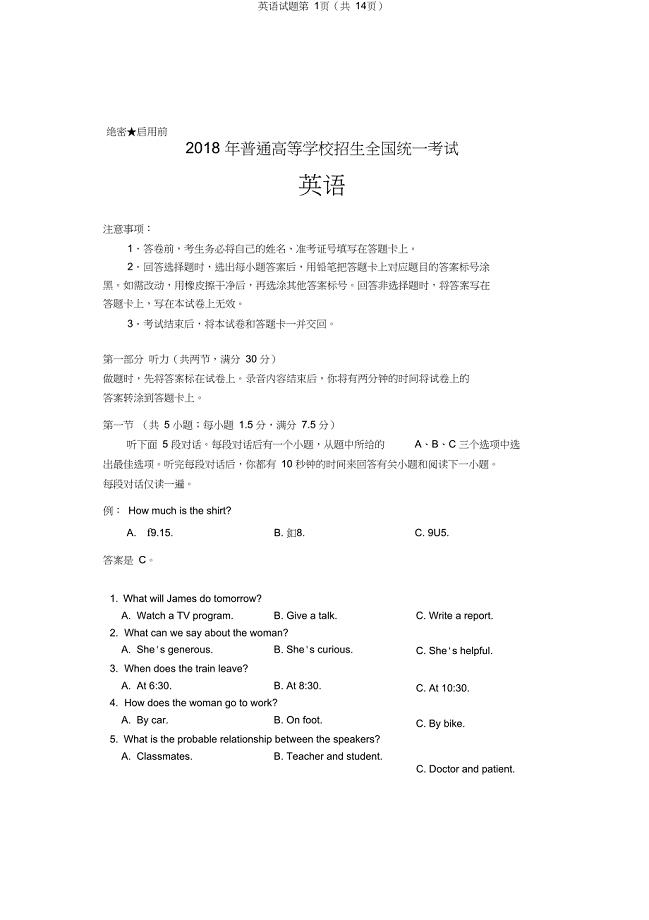
(完整word版)2018年高考英语(全国I卷)试题及参考答案(word版)(2)

林业专业大学入学教育心得体会.docx

后发性白内障有哪些表现.doc
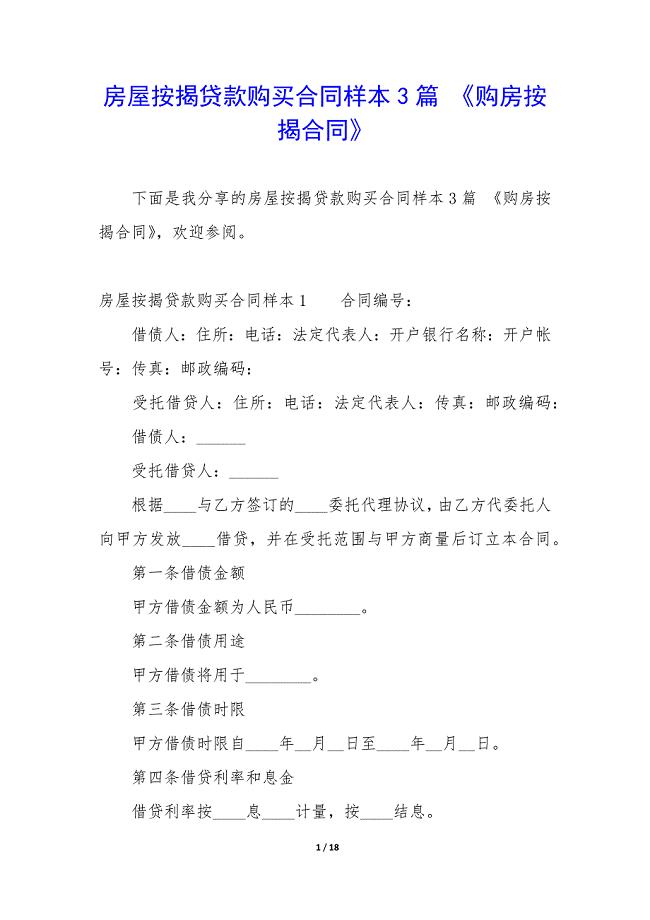
房屋按揭贷款购买合同样本3篇-《购房按揭合同》.docx

声现象--超声波和次声波---第三章第三节.doc

中职语文基础模块上册期末试题
![[精选]大学800字军训心得体会 .doc](https://union.152files.goldhoe.com/2023-4/13/eea6e6d1-35a4-426c-bb96-6db3a76973ff/pic1.jpg)
[精选]大学800字军训心得体会 .doc
![感谢党的恩情演讲稿多篇[共5页]](https://union.152files.goldhoe.com/2024-1/18/3d27df7a-a4a0-48a2-bf53-4e88598ac949/pic1.jpg)
感谢党的恩情演讲稿多篇[共5页]

第四组单元分析及单元试题.doc
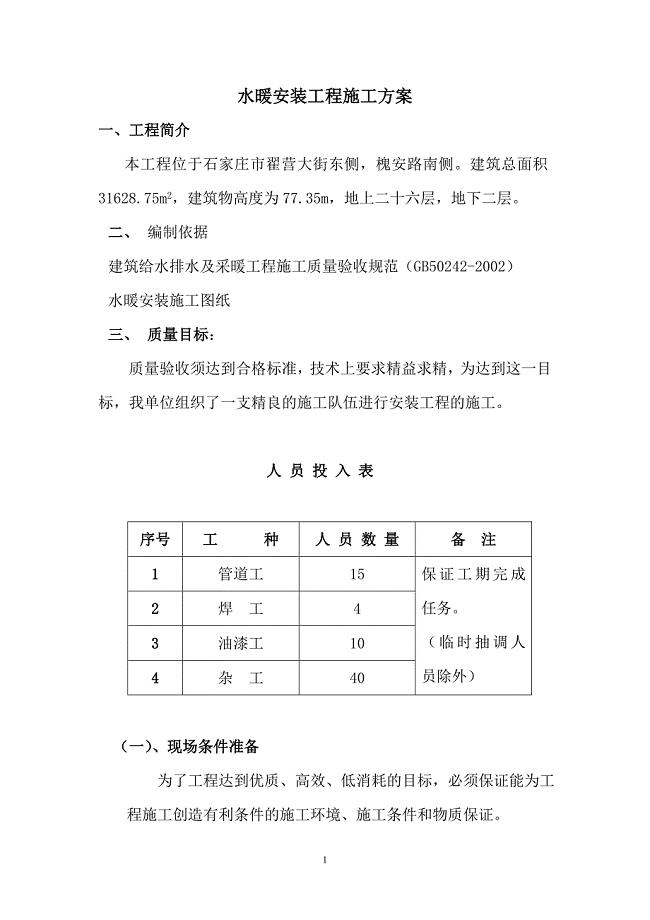
87438安装工程施工方案
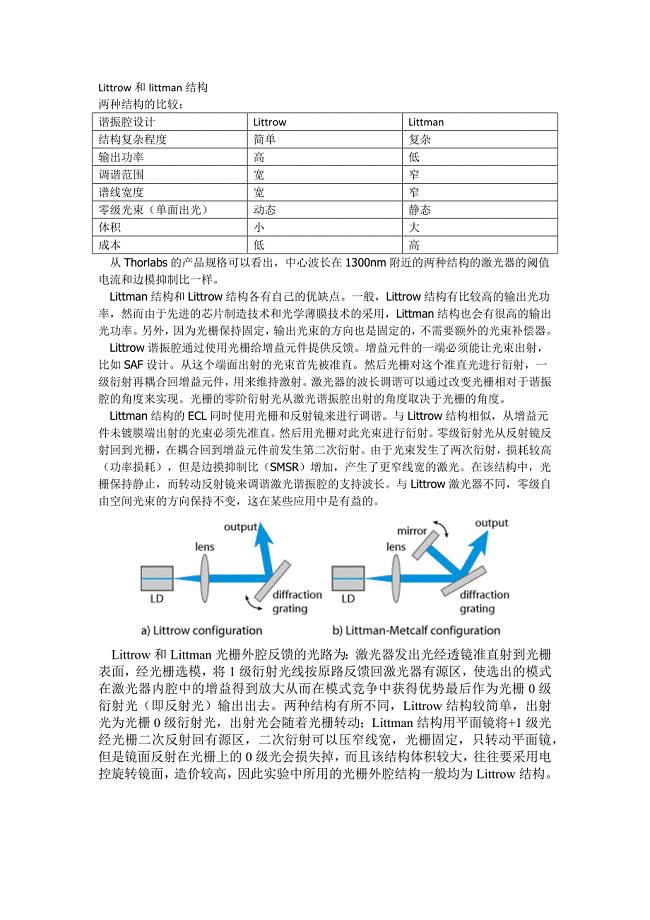
littrow和littman结构.docx
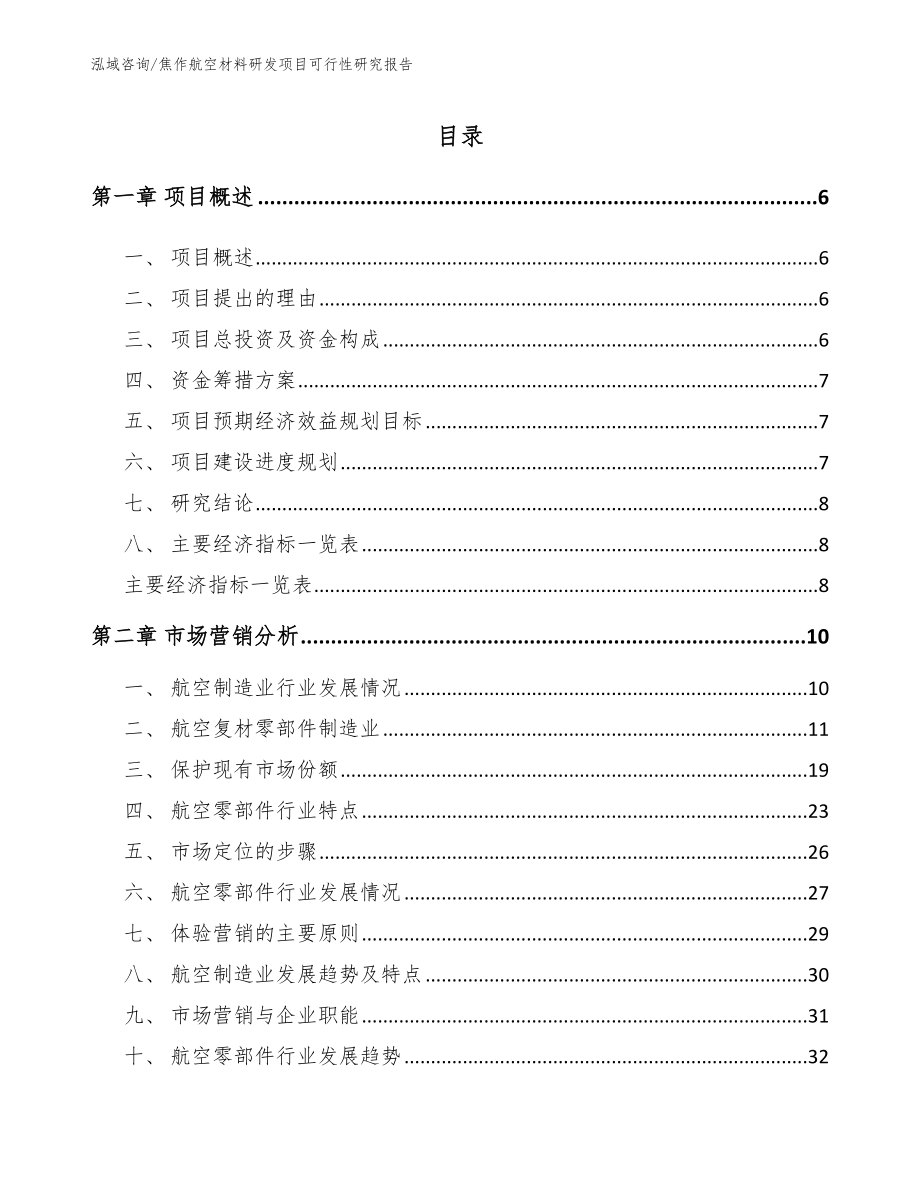
焦作航空材料研发项目可行性研究报告_模板参考

【“水井坊”范本】 水井坊酒价格表.docx

音乐教学中如何培养学生的学习兴趣.doc

如何实现教育教学改革与实践
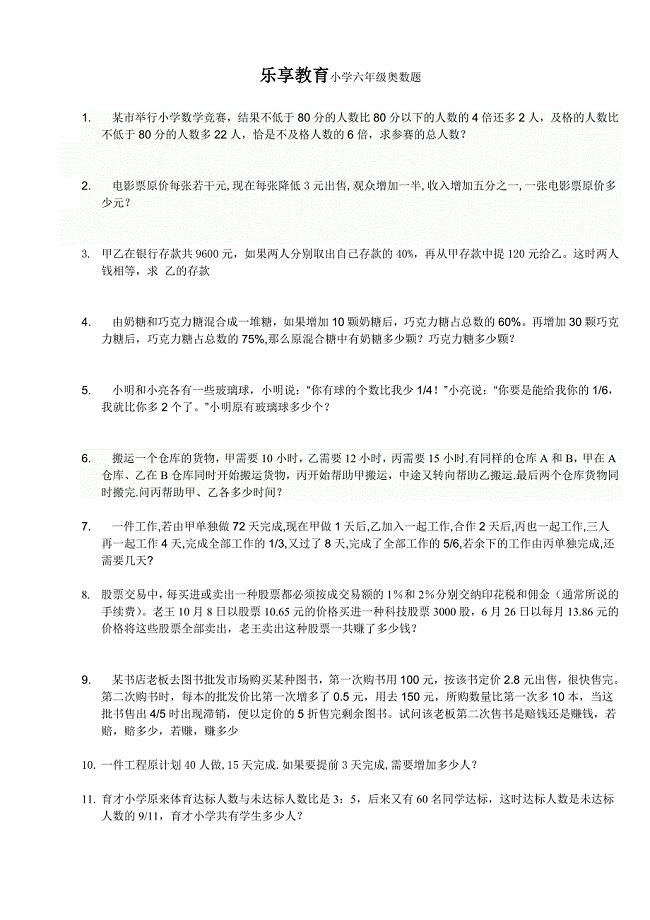
六年级奥数题及答案(全面).doc
 DGC瓦斯含量直接测定装置使用说明书
DGC瓦斯含量直接测定装置使用说明书
2023-06-10 18页
 消防监理细则建筑实用
消防监理细则建筑实用
2023-10-02 16页
 CC质检培训流程讲解
CC质检培训流程讲解
2023-11-26 16页
 显示技术公司全面预算管理的建立培训课程
显示技术公司全面预算管理的建立培训课程
2023-11-28 40页
 有限公司安康杯竞赛活动实施方案(DOC 21页)
有限公司安康杯竞赛活动实施方案(DOC 21页)
2023-05-12 21页
![18 在长江源头各拉丹冬[48]](/Images/s.gif) 18 在长江源头各拉丹冬[48]
18 在长江源头各拉丹冬[48]
2022-10-26 4页
 三年级上册语文生字表二带拼音带组词
三年级上册语文生字表二带拼音带组词
2022-08-14 9页
 皮亚杰的认知发展论
皮亚杰的认知发展论
2023-01-21 41页
 智能化会议系统工程方案
智能化会议系统工程方案
2022-07-13 9页
 XX田井灌项目区可行性研究报告
XX田井灌项目区可行性研究报告
2022-12-04 28页

